


تعرفه پنل پیامکی چه قدر است؟
7561 نفر
مهمترین تفاوتی که در پنل های کاربری و نمایندگی نیازپرداز احساس میشود، وجود بخشی به نام "کنترل پنل مدیریتی" در منوی پنل نمایندگی میباشد. در واقع "کنترل پنل مدیریتی" به نمایندگان این امکان را میدهد که تعرفه و بستههای خود را ایجاد، دسترسیهای آنها را مشخص و پس از ایجاد کاربران، تعرفه و بسته مدنظر کاربر را به آن تخصیص دهند.
قبل از اینکه به بحث "کنترل پنل مدیریتی" ورود پیدا کنیم، لازم است در مورد "تعرفه پایه" اطلاعات کسب کنیم.
تعرفه پایه
تعرفه پایه یک تعرفه ثابت در پنل میباشد که موجودی و شارژ براساس این تعرفه انجام میگیرد. بدلیل اینکه در پنل های نیازپرداز کاربران از خطوط اپراتورهای مختلفی مانند اپراتور 1000، اپراتور 2000، اپراتور 3000، اپراتور 5000 و خطوط ثابت و سیمکارت قابلیت ارسال پیامک را دارند و بدلیل اینکه تعرفه نهایی این اپراتورها اختلاف قیمت دارند، نیازپرداز تعرفه پایه را معین کرده است که از تعرفه نهایی تمام اپراتورها ارزانتر میباشد. شارژ و موجودی کاربر براساس این تعرفه پایه صورت میپذیرد و براساس اختلاف ریالی بین تعرفه پایه و تعرفه نهایی هر اپراتور یک ضریب درنظر گرفته شده است.
تعرفه پایه پنل خود و تعرفه نهایی هر اپراتور را از منوی پشتیبانی » تعرفه ارسال پیامک میتوانید مشاهده کنید.
فرض کنید تعرفه پایه کاربری 90 ریال می باشد و تعرفه ارسال پیامک با اپراتور 5000 برای این کاربر 137 ریال باشد. از منوی پشتیبانی » تعرفه ارسال پیامک میتوانیم مشاهده کنیم که ضریب ارسال پیامک فارسی برای اپراتور 5000 عدد 1.26 می باشد. کاربر قصد دارد به 1000 شماره پیامک یک صفحهای فارسی با پیش شماره 5000 ارسال کند، لذا چون اعتبار پنل ایشان براساس تعرفه پایه 90 ریالی میباشد، بجای کسر 1000 پیامک 137 ریالی، 1000*1.26 = 1260 پیامک 90ریالی کسر میگردد.
نماینده محترم درصورتیکه نسبت به "تعرفه پایه" مطلع شدید، حالا میتوانید وارد کنترل پنل مدیریتی شده و به ایجاد تعرفه و بسته های کاربری خود اقدام نمایید. نمایندگان باید بترتیب ابتدا گروههای تعرفه پیامک، تعرفه خطوط، بستهها را ایجاد کنند. سپس به بستههای مدنظر خود دسترسی به بخشهای مختلف را بدهند. تمامی این موارد در کنترل پنل مدیریتی قرار دارند، برای دسترسی به این بخش باید، در پنل کاربری از منوی سمت راست بر روی "کنترل پنل مدیریتی" کلیک نمایید.
ایجاد گروههای تعرفه ارسال پیامک
در کنترل پنل مدیریتی، از منوی سمت راست بر روی اطلاعات پایه » گروه های تعرفه پیامک کلیک کنید. بر روی دکمه "ایجاد گروه تعرفه" کلیک نمایید.
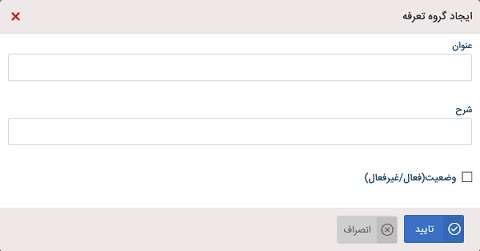
عنوان و شرح گروه تعرفه را تایپ و تیک گزینه "وضعیت(فعال/غیرفعال)" را زده و تایید نمایید. عنوان را میتوانید همنام با بستهای که قصد ایجاد آن را دارید درنظر بگیرید، بطور مثال ما برای بسته حرفههای گروه تعرفه را حرفهای، برای بسته ویژه گروه تعرفه را ویژه درنظر گرفتهایم.
پس از ایجاد گروه تعرفه، جدول زیر را مشاهده میکنید:

در ستون انتهایی، بر روی گزینه "مدیریت تعرفه" کلیک کنید تا محدوده تعرفه این گروه را تعریف نمایید.
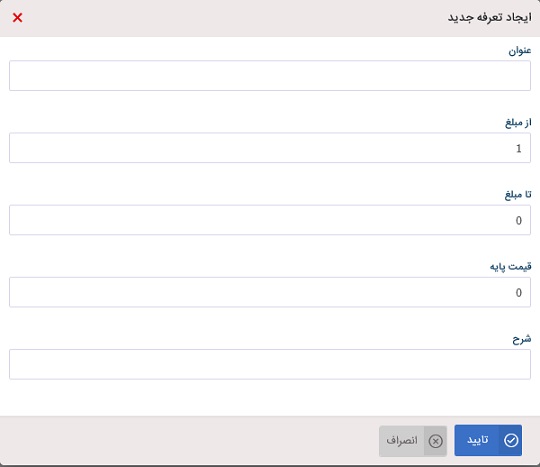
فرض کنید شما قصد دارید به کاربر این اجازه را بدهید که از مبلغ 1 ریال تا 50 میلیون ریال توانایی شارژ را داشته باشد. همچنین قصد دارید هر میزانی که شارژ بیشتری انجام داد برای او تخفیف درنظر بگیرید. لذا باید در این قسمت محدوده بندی کنید. در این قسمت تعرفه پایه کاربر را باید تخصیص دهید، تعرفه پایه کاربر باید از تعرفه پایه شما بالاتر باشد، اختلاف تعرفه پایه شما و کاربرانتان، پورسانت شما را تعیین میکند.
فرض کنید تعرفه پایه شما 85 ریال است. شما از مبلغ 86 ریال به بالا می توانید برای کاربر تعرفه پایه درنظر بگیرید. یک مثال در این قسمت بیان می کنیم:

همانطورکه در تصویر بالا مشاهده میفرمایید به کاربر اجازه شارژ از مبلغ 1 ریال تا 50 میلیون ریال داده شده است. همچنین درصورتیکه کاربر شارژ بیشتر انجام دهد تعرفه ارزانتری برای درنظر گرفته شده است. در ردیف اول گفتهایم اگر کاربر از 1ریال تا 3 میلیون ریال شارژ کند تعرفه پایه آن 93 ریال محاسبه شود که در اینصورت چون دراین مثال تعرفه پایه نماینده 85 ریال بود، 8 ریال بعنوان پورسانت نماینده میشود. در ردیف 2 اگر کاربر بین 3 میلیون ریال تا 15 میلیون ریال شارژ کند تعرفه پایه کاربر 91 ریال محاسبه شده یعنی با انجام شارژ بیشتر به کاربر 2 ریال تخفیف داده اید. ردیف های بعدی نیز به همین صورت می باشد. شما نیز همانند نمونه مثال بالا می توانید این محدوده ها را برای هر گروه تعرفه یا بسته خود ایجاد کنید. توجه نمایید که اعداد درنظرگرفته در این مثال، برای نمونه بصورت فرضی می باشد یعنی شما می توانید اعداد و محدوده های مدنظر خودرا درنظر بگیرید. اما روال تعیین تعرفه به همین صورت میباشد.
شما میتوانید گروههای تعرفهای مدنظر خودرا با هر محدودهای تعریف کنید. دقت داشته باشید، زمانیکه کاربر اقدام به شارژ پنل خود نماید، با تعرفه هایی که برایش تعیین کرده اید، اقدام به خرید شارژ مینماید و پرداخت مبلغ به حساب شما انجام میدهد و شما با تعرفه ارزانتر از پنل شارژ خریداری میکنید که به اینصورت پورسانت شما در حساب بانکی شما باقی میماند.
پس از ایجاد گروه تعرفه، باید تعرفه خطوط این گروه را مشخص کنید.
ایجاد تعرفه خطوط
برای ایجاد تعرفه خط، از منوی سمت راست » مدیریت خطوط » تعرفه خطوط را کلیک کنید. بر روی "تعرفه جدید" کلیک کنید. سپس عنوان و شرح آن را تایپ نمایید. فقط کافیست این قسمت را ایجاد نمایید، با ایجاد آن قیمت خطوطی که نیازپرداز درنظر گرفته برای شما نیز اعمال میشود. دقت نمایید کاربران شما بصورت مستقیم نمیتوانند خطی را خریداری کنند لذا باید به شما درخواست دهند که خط مدنظرشان را ثبت نمایید. شما خطی را با تعرفه خطوط نمایندگی خریداری میکنید و میتوانید از کاربر هر مبلغی را درخواست نمایید. سفارش خط نیز در پنل کاربری شما ، منوی سمت راست » سفارش خط انجام می گیرد.
پس از ایجاد تعرفه خطوط میبایست، بسته های پیامکی خودرا ایجاد نمایید. در واقع بستههای پیامکی همان پنلهایی که شما با یکسری دسترسیهای بخصوص بفروش میرسانیم. بطور مثال پنلهای پیامکی نیازپرداز شامل حرفهای، ویژه، تجاری و طلایی میباشد. نیازپرداز بابت هر یک از این پنلها، یک گروه تعرفه، یک تعرف خط و یک بسته ایجاد کرده است.
ایجاد بستهها و تعیین دسترسیها
در کنترل پنل مدیریتی، بر روی اطلاعات پایه » بستهها کلیک کنید، سپس ایجاد بسته جدید را کلیک کنید تا پنجره زیر را مشاهده کنید.

نام بسته مدنظر را تایپ کنید، گروه تعرفه و تعرفه پیامکی که قبلا ایجاد کردهاید را انتخاب نمایید. تعرفه خط که قبلا ایجاد کرده اید را انتخاب نمایید. سپس بقیه موارد را مانند نمونه تکمیل کنید. اگر قصد دارید به کاربر اعتبار اولیه تخصیص دهید فیلد "مبلغ اعتبار" را به ریال تایپ نمایید. برای هزینه تمدید نیز می توانید به درصورت تمایل هزینه دریافت کنید لذا مبلغ مدنظر برای تمدید را با ریال باید در کادر مربوطه تایپ کنید.
پس از تایید، اطلاعات بسته را مانند پنجره زیر مشاهده مینمایید.

از ستون گزینهها، "دسترسی" را کلیک کنید، در پنجره بازشده امکان مشاهده را برای همه ماژولها فعال کنید و دسترسی را مواردیکه مدنظر دارید فعال کنید. دقت نمایید درصورتیکه قصد دارید پنل آزمایشی یا دمو ایجاد نمایید که کاربر فقط امکان مشاهده بخشهای مختلف را داشته باشد، نباید دسترسیها را برای آن بسته فعال کنید و فقط امکان مشاهده را فعال نمایید.
پس از فعالسازی دسترسیها، بسته آماده تخصیص به کاربران میشود. لذا ابتدا باید کاربران را ایجاد کنید.
ایجاد کاربران
در کنترل پنل مدیریتی، بر روی کاربران کلیک کنید. در پنجره بازشده، بر روی "ایجاد کاربر" کلیک کرده و مشخصات کاربر را تکمیل نمایید. تمامی موارد درج شده در فرم ایجاد کاربر را باید تکمیل نمایید. در قسمت بسته، بستهای که قصد دارید به کاربر تخصیص دهید و قبلا نیز آن را ایجاد کرده اید را باید انتخاب کنید.
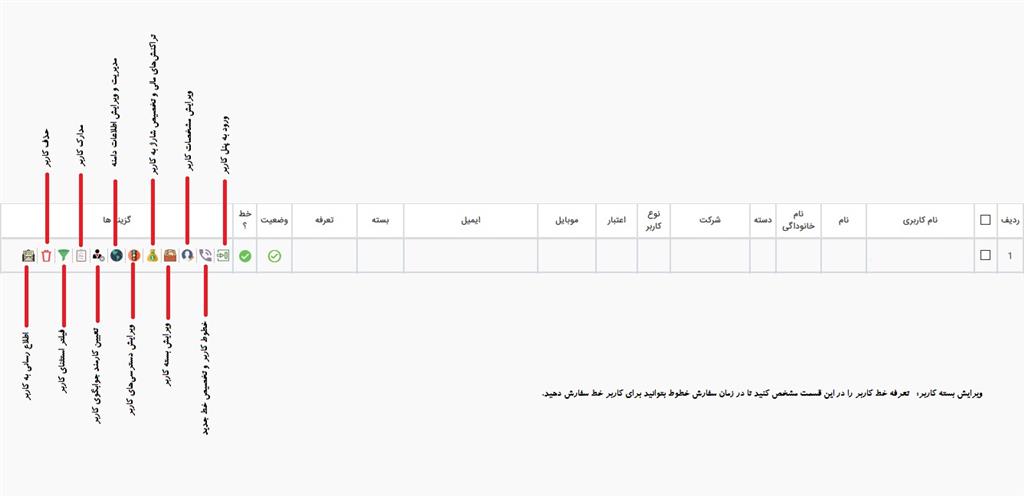
پس از ایجاد کاربر، نام کاربری و کلمه عبور کاربر را در اختیار ایشان قرار دهید. کاربران شما امکان ورود به پنل خود از آدرس نیازپرداز را ندارند. شما باید یک دامنه یا سابدامنه از طریق تیکت به همکاران ما معرفی کنید تا صفحه لاگین شما را بر روی آن تنظیم کنند و کاربران شما از آن آدرس جهت ورود اقدام کنند.
پس از ورود کاربر به پنل، باید از منوی پشتیبانی » ارسال مدارک، تصویر کارت ملی خودرا بارگزاری نماید سپس شما باید در پنل خود منوی کارتابل مدرک را مشاهده و تایید نمایید تا پنل برای کاربر فعال گردد.
شروع به کاری مستقل و کسب درآمد با : اخذ نمایندگی پنل اس ام اس نیازپرداز



